Retro Halftone Effects in Photoshop!
Summary
TLDRIn diesem Tutorial zeigt Brady von texturelabs.org, wie man mit Photoshop flexible Halftone-Grafiken erstellt. Er nutzt ein Set aus fünf Schichten, darunter eine Anpassungsschicht für die Sättigung, nahtlose Muster und einen Verlauf zur Farbgebung. Diese Methode ermöglicht eine dynamische und anpassbare Halftone-Effektanwendung, die sich leicht auf verschiedene Dokumente übertragen lässt. Brady erklärt außerdem, wie man mit Masken und Transparenz arbeitet, um individuelle Farben und Texturen zu erzielen. Dieses Setup verleiht Designs einen einzigartigen, vintageartigen Look, während es die kreative Kontrolle maximiert.
Takeaways
- 😀 Die Verwendung von fünf einfachen Ebenen ermöglicht eine flexible Erstellung von Halftont grafiken in Photoshop.
- 😀 Die erste Ebene ist eine Farbton/Sättigungs-Ebene, die das Bild entsättigt.
- 😀 Die zweite Ebene nutzt ein nahtloses Muster für eine Grunge-Overlay, das den Halftont-Effekt verstärkt.
- 😀 Eine dritte Ebene mit einem kleinen Muster von Halftont-Punkten wird im Hard Mix-Modus verwendet, um Schwarz-Weiß-Werte zu kombinieren.
- 😀 Das Verwenden einer Gaussian Blur kann helfen, die Details der Halftont-Punkte zu glätten.
- 😀 Mit einer Gradientenkarte können Farben einfach angepasst und für verschiedene Halftont-Effekte verwendet werden.
- 😀 Die letzte Ebene fügt ein Papiermuster hinzu, das dem Design ein verwittertes Aussehen verleiht.
- 😀 Die gesamte Halftone-Setup-Gruppe kann als Anpassungsebenen verwendet werden, die über verschiedenen Dokumenten angewendet werden können.
- 😀 Transparenz kann durch das Erstellen von Schnittmasken erreicht werden, um den Hintergrund eines Designs zu entfernen.
- 😀 Der Vortrag schließt mit einem Dank an Unterstützer und der Einladung, das Projekt weiter zu verfolgen.
Q & A
Was ist das Hauptziel dieses Tutorials?
-Das Hauptziel ist es, eine flexible Halftone-Grafik-Setup in Photoshop zu zeigen, das auf beliebige Dokumente angewendet werden kann.
Wie viele Ebenen sind im Halftone-Setup enthalten?
-Das Setup besteht aus fünf einfachen Ebenen.
Was macht die erste Ebene im Setup?
-Die erste Ebene ist eine Farbton/Sättigung-Ebene, bei der die Sättigung auf null gesetzt wird, um das Bild zu entsättigen.
Warum wird ein Musterbild verwendet, und wie wird es definiert?
-Ein nahtloses Musterbild wird verwendet, um Textur hinzuzufügen. Es wird definiert, indem es als Muster gespeichert und dann in der Dokumentenebene angewendet wird.
Welche Mischmodus wird für die Halftone-Punkt-Ebene verwendet?
-Die Halftone-Punkt-Ebene wird im Mischmodus 'Hart mischen' gesetzt, um die Werte der darunter liegenden Ebenen zu kombinieren.
Wie kann die Größe der Halftone-Punkte angepasst werden?
-Die Größe der Halftone-Punkte kann angepasst werden, indem man auf das Ebenensymbol doppelklickt und den Maßstab ändert.
Was ist die Funktion der Gradientenkarte im Setup?
-Die Gradientenkarte wird verwendet, um die Schwarz-Weiß-Werte umzuwandeln und dem Halftone-Effekt Farbe hinzuzufügen.
Wie kann der Effekt mit Transparenz angewendet werden?
-Der Effekt kann mit Transparenz angewendet werden, indem eine Schnittmaske erstellt wird, die die Halftone-Ebenen nur auf die gewünschte Ebene anwendet.
Welche zusätzlichen Anpassungen können an den Farben vorgenommen werden?
-Farben können durch Maskierung und Anpassen von Gradientenkarten für verschiedene Ebenen geändert werden.
Wie wird das Tutorial von der Community unterstützt?
-Das Tutorial wird durch Unterstützer auf Patreon unterstützt, die das Projekt ermöglichen, kostenlos zugänglich zu sein.
Outlines

此内容仅限付费用户访问。 请升级后访问。
立即升级Mindmap

此内容仅限付费用户访问。 请升级后访问。
立即升级Keywords

此内容仅限付费用户访问。 请升级后访问。
立即升级Highlights

此内容仅限付费用户访问。 请升级后访问。
立即升级Transcripts

此内容仅限付费用户访问。 请升级后访问。
立即升级浏览更多相关视频

Autotune sounding sloppy? Fix it with this.
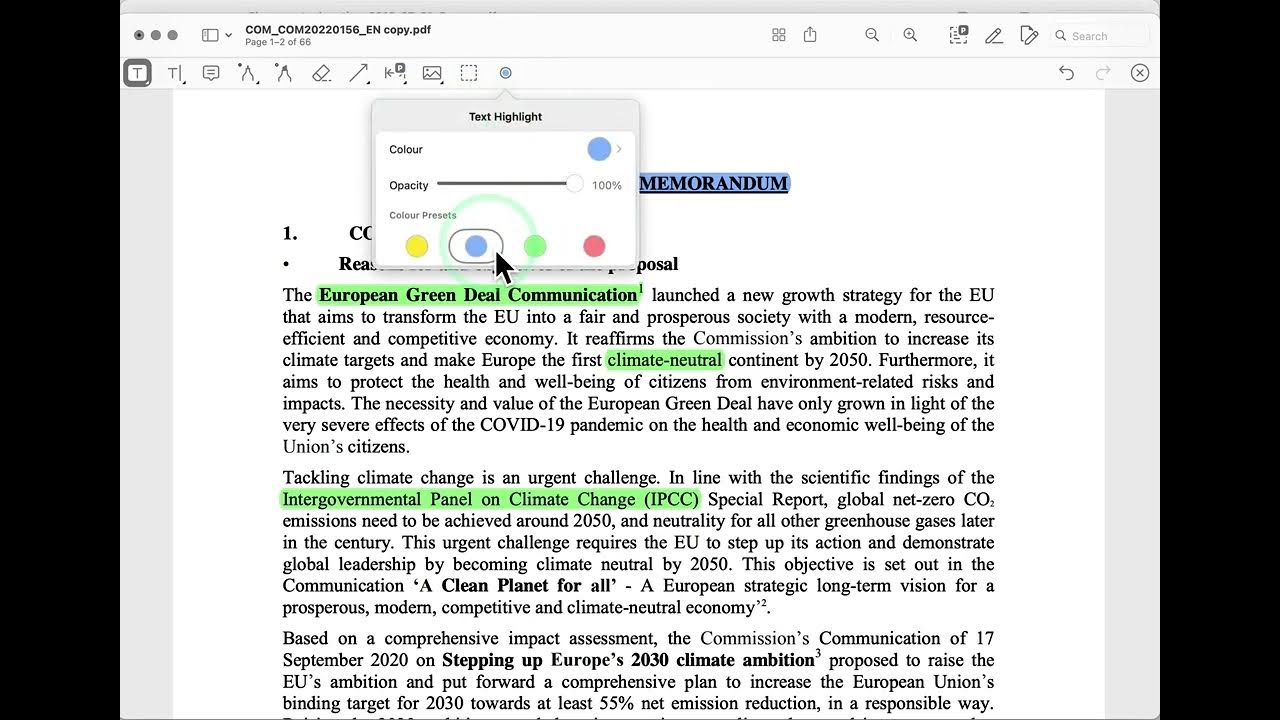
Highlighting and annotating pdfs for interpreters
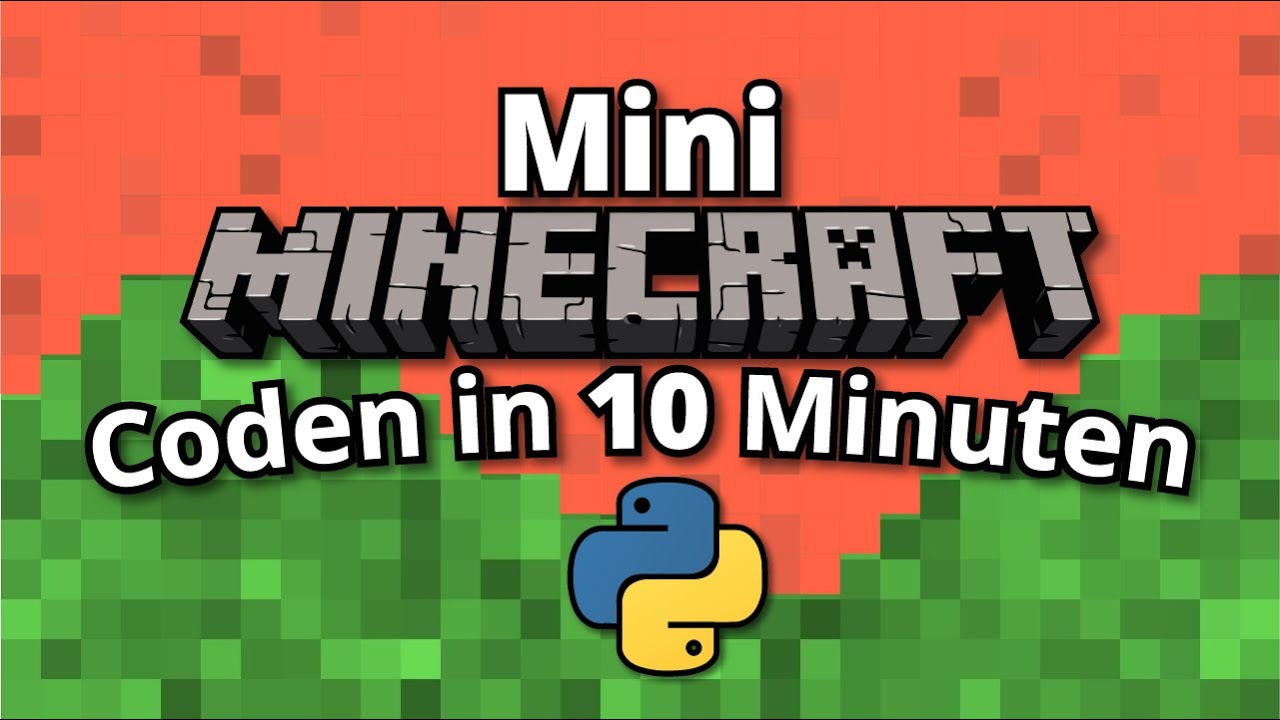
Ich programmiere MINECRAFT mit 40 Zeilen Code!
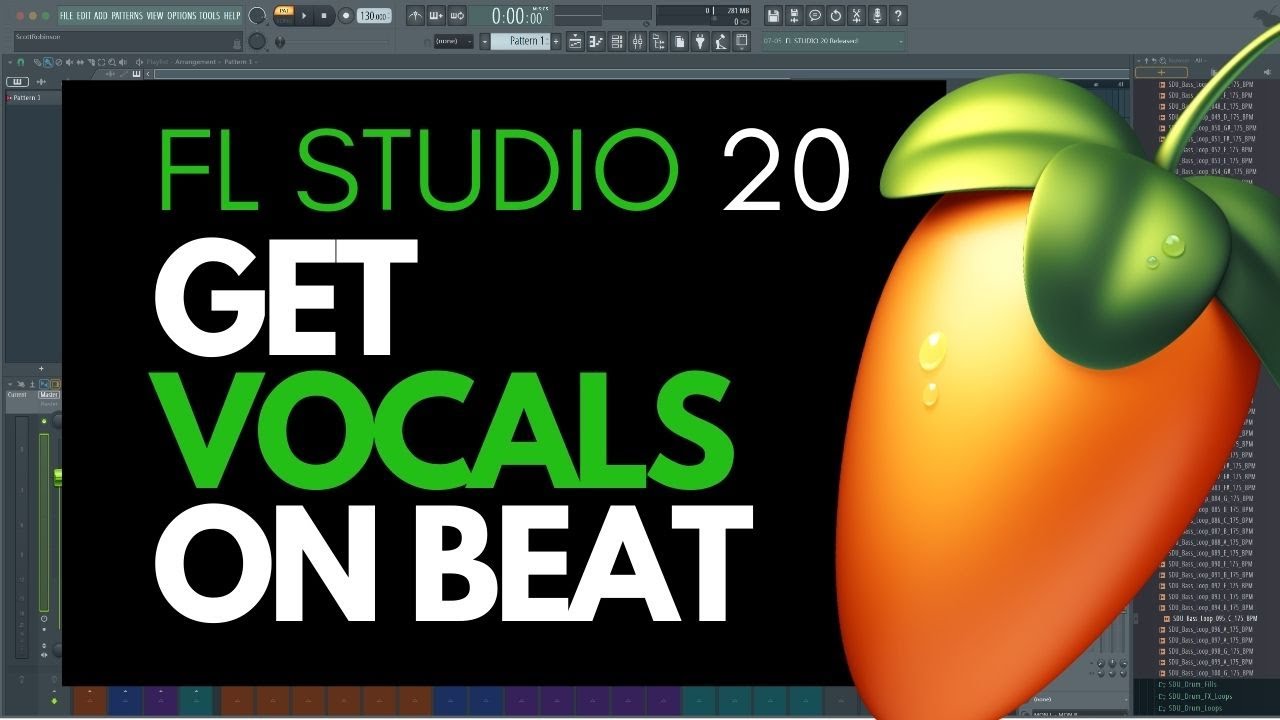
How to correct timing in FL Studio 20 New Time Tutorial

Gimp Tutorial: How to create a simple flyer, social media flier/ flyer

How To Run Facebook Ads For Clothing Brands in 2024
5.0 / 5 (0 votes)
